启用战略性人员规划
先启用您要使用的战略性人员规划功能,然后用户才能开始战略性人员规划。
系统将根据您的选择填充维、动因、表单和规则。在大多数情况下,可以稍后回来逐渐启用附加功能。但是,请注意以下例外:
- 如果要使用员工人口统计,必须在首次启用功能时选择此项。
- 在首次使用映射/重命名维启用时,必须启用要在应用程序中包括的所有维并将其重命名。
启用某项功能后,稍后无法将其禁用。
视频
| 目标 | 观看此视频 |
|---|---|
|
了解如何启用战略性人员规划。 |
注:
在启用和配置人员之前,启用和配置战略性人员规划。启用战略性人员规划时为粒度和员工人口统计所做的选择在启用人员时也会使用。请确保在启用战略性人员规划的同时添加所需的任何自定义维或重命名维。启用人员时也将使用这些维。
- 从主页中,依次单击应用程序
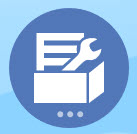 和配置
和配置  。
。 - 从配置列表中,选择战略性人员,然后单击启用功能。
选择您要启用的功能。除非另有说明,您可以稍后回来启用附加功能,所以仅启用您目前需要使用的功能即可。
表 5-1 战略性人员规划启用功能
| 功能 | 说明 |
|---|---|
| 粒度 |
选择要管理的人员详细信息级别。
您必须选择一个粒度级别。 请参阅“确定要获取的人员详细信息级别”。 |
| 人数规划 |
选择要管理的人数相关详细信息。
请参阅“启用人数规划”。 |
| 映射/重命名维 |
您必须在首次启用战略性人员规划时执行此步骤。 启用人员时也使用这些维。 请确保在启用战略性人员规划的同时添加所需的任何自定义维或重命名维。 例如,在第一遍中,如果选中顶级人数规划复选框而未选择其下的选项(如员工人口统计),那么稍后启用员工人口统计时,无法重命名其关联的维年龄段、性别和最高教育程度。 对于某些维,您可以选择它们是否进入报表多维数据集 (OEP_REP)。请参阅“将自定义维添加到报表多维数据集”。 |